Com o Criador de Sites Pro é possível ajustar imagens e cores de fundo para o seu site. Para isto, basta seguir os passos abaixo:
Como pode ver abaixo temos um template com uma imagem de fora a fora no topo e a cor branca no restante do site. Esta imagem e cor estão definidas como background (ou plano de fundo) do template.
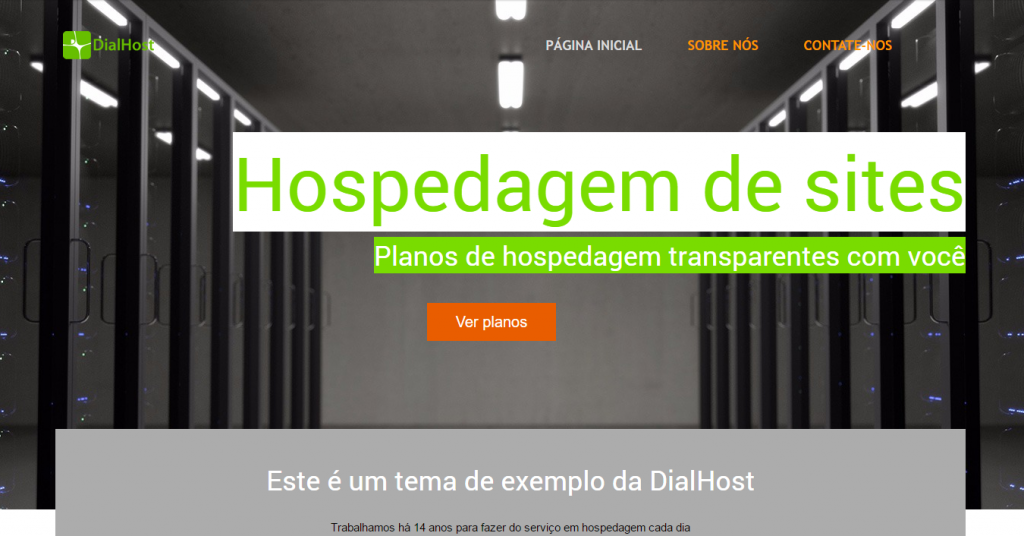
Tópicos
Alterando a cor de fundo
1. Para alterar a cor padrão do seu template basta clicar com o botão direito, em qualquer lugar da tela onde não haja conteúdo.
2. Você verá um menu de opções com a opção Propriedades. Clique nela.
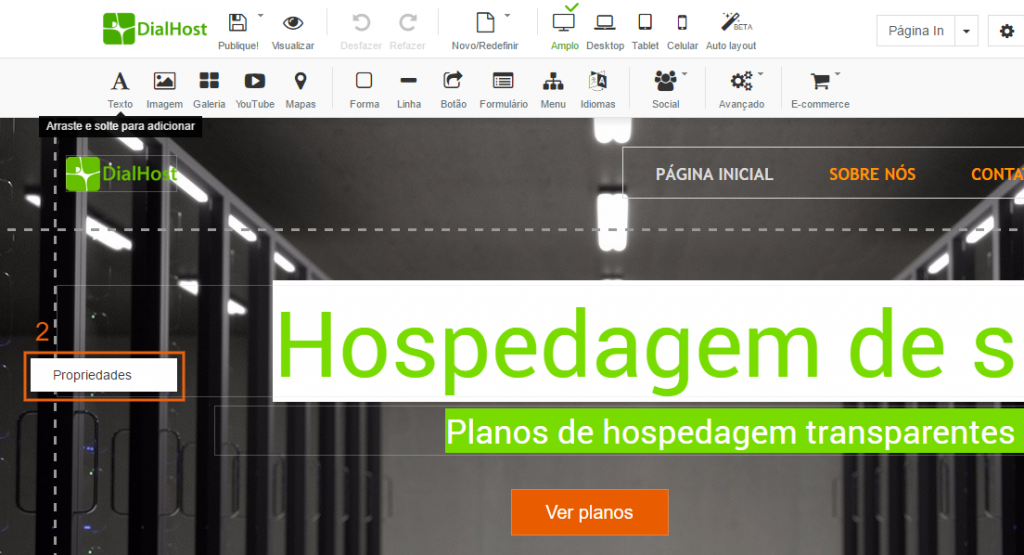
3. Você verá a tela abaixo com diversas opções. Por agora vamos mexer apenas na cor.
4. Nesta tela, você verá uma miniatura da estrutura do site com a área de plano de fundo da página selecionada. É importante que ela esteja selecionada para você não mudar o plano de fundo da área errada.
5. Na opção cor clique em editar (Lápis).
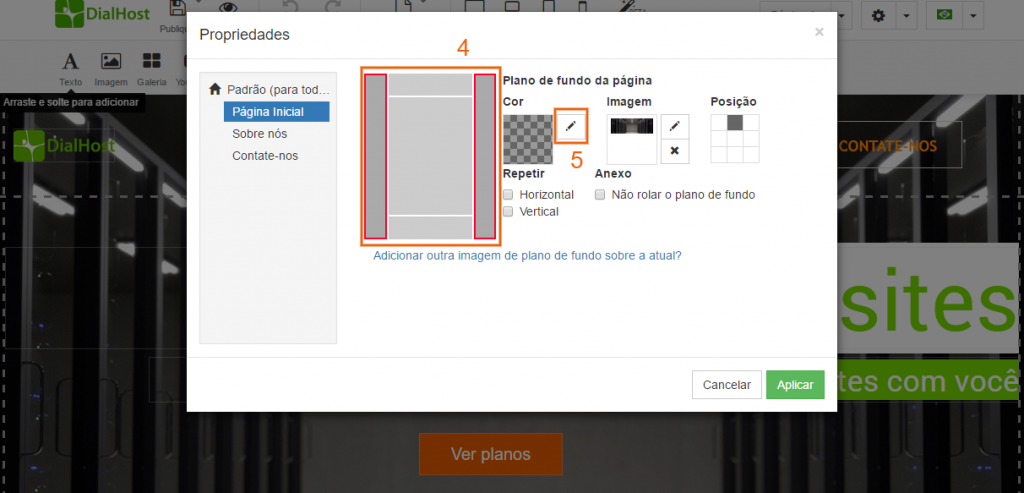
6. Agora selecione na paleta de cores a cor que você deseja, e depois clique em Aplicar.
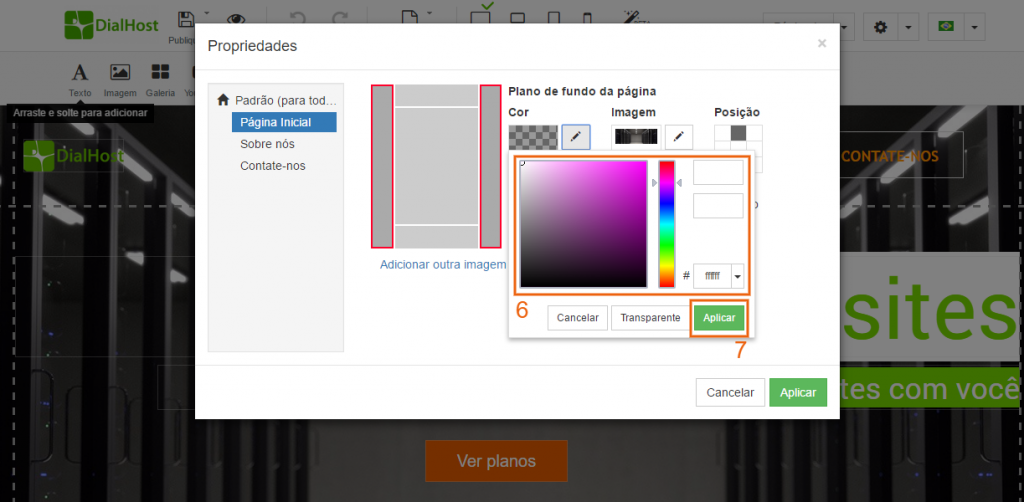
7. Por fim clique em aplicar novamente para atualizar na sua tela.
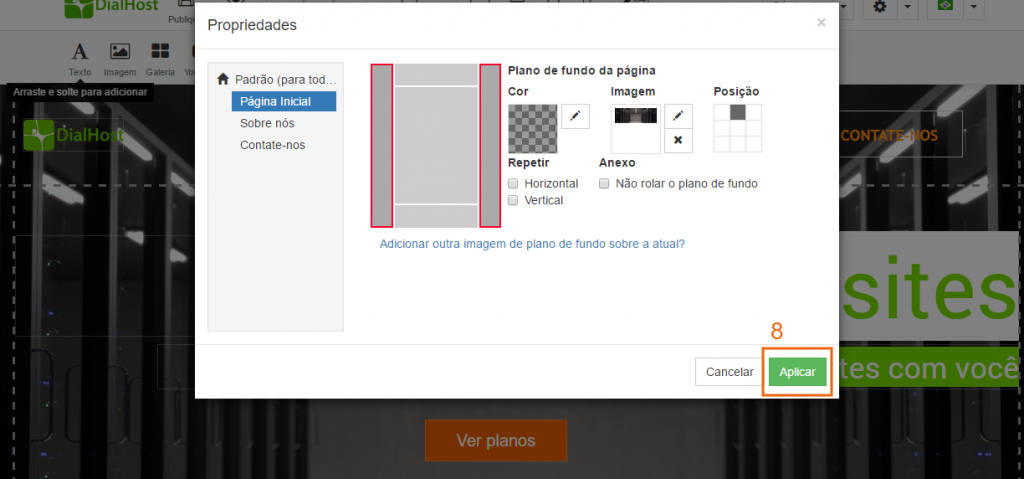
Alterando a imagem
1. Para alterar a imagem de fundo do seu template basta clicar com o botão direito, em qualquer lugar da tela onde não haja conteúdo.
2. Você verá um menu de opções com a opção Propriedades. Clique nela.
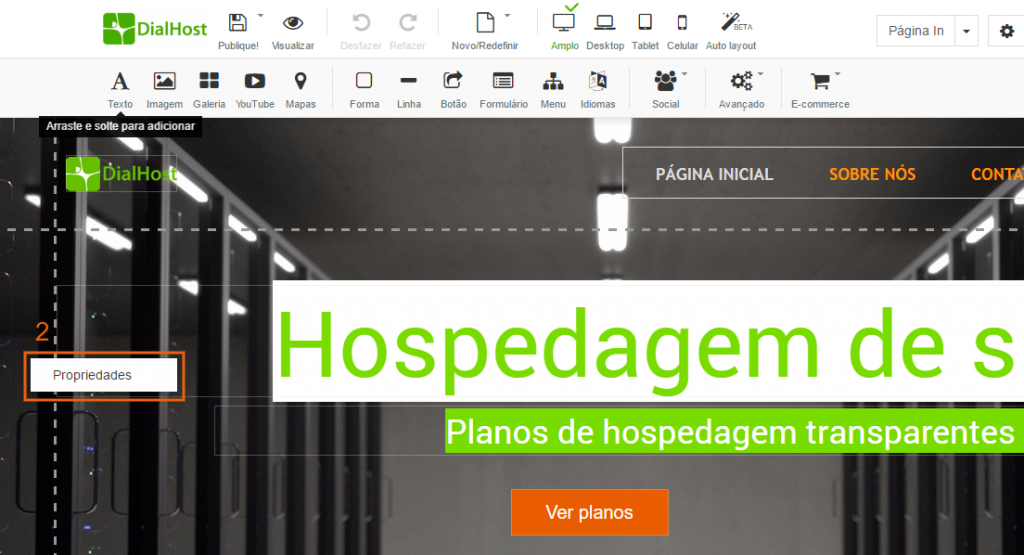
3. Você verá a tela abaixo com diversas opções. Por agora vamos mexer apenas na imagem.
4. Nesta tela, você verá uma miniatura da estrutura do site com a área de plano de fundo da página selecionada. É importante que ela esteja selecionada para você não mudar o plano de fundo da área errada.
5. Na opção imagem clique em editar (Lápis).
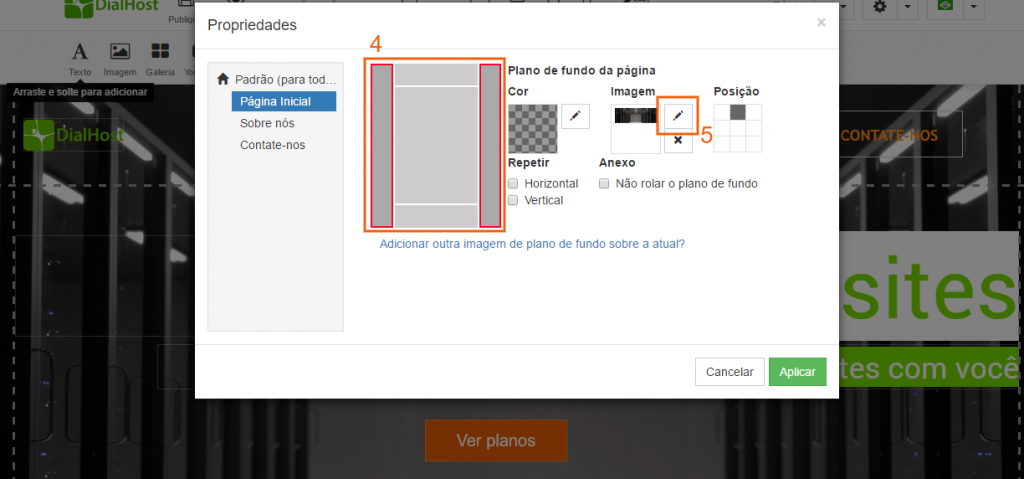
6. Agora selecione uma imagem na sua galeria de temas, na galeria gratuita ou envie por uma url .
7. Caso você queira enviar de uma imagem do seu computador você pode fazer através da sua galeria de temas e selecionar uma imagem que você queira.
8. Selecione a imagem que você deseja.
9. Clique em selecionar.
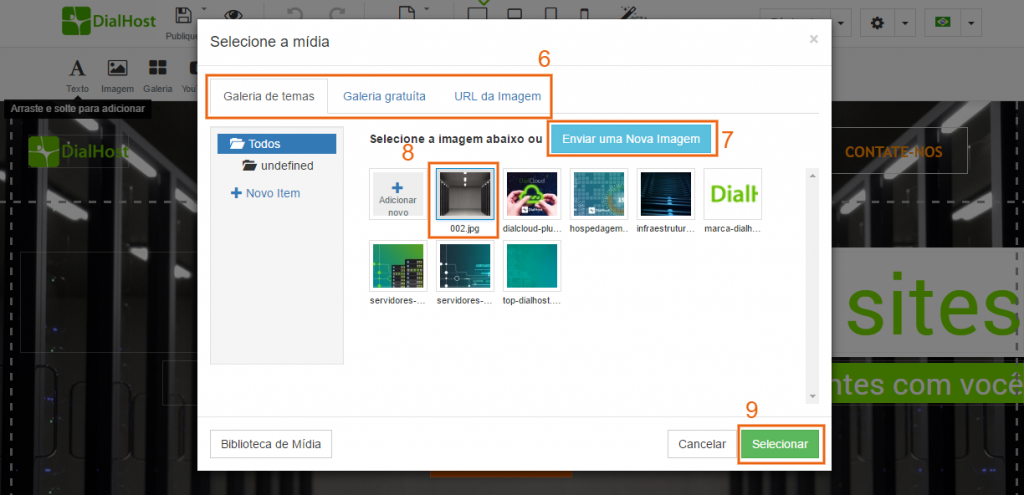
Você ainda terá diversas configurações que podem ser aplicadas a esta imagem como: posição, repetição, anexo ou adicionar outra imagem de plano de fundo sobre a atual.
10. Clique em aplicar.
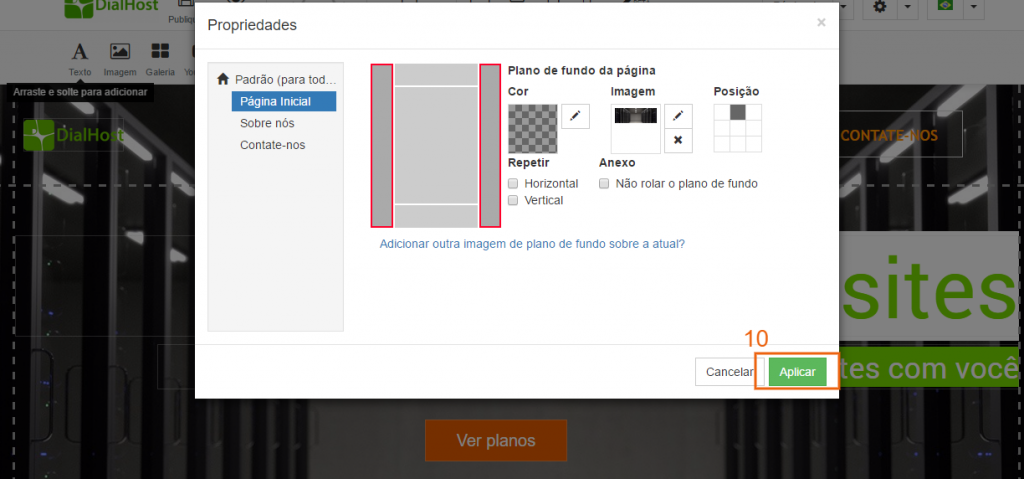
Opções do plano de fundo
Posição do plano de fundo
Esta configuração serve para você definir onde quer que sua imagem de plano de fundo fique posicionada na sua página.
1. Selecione um dos quadradros da área de posição que você verá o seu plano de fundo.
2. Clique em aplicar para ver o resultado.
Repetir o plano de fundo
A função repetir serve para sua imagem repetir indefinidamente dentro da sua página. Isto é muito útil quando você quer utilizar uma padronagem dentro do site. No exemplo abaixo você verá que eu colocarei uma padronagem cinza no site.
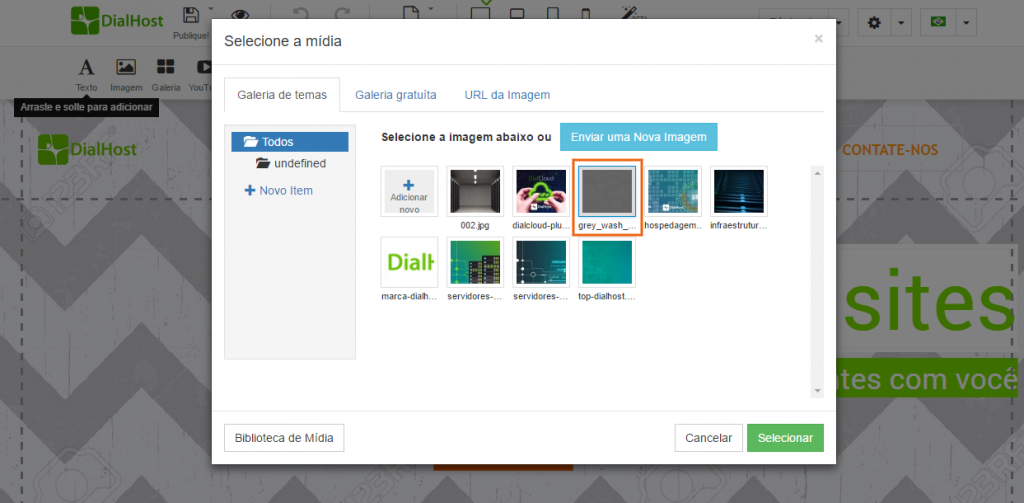
1. Na área de repetir selecione se quer que ela se repita Horizontalmente ou Verticalmente ou ambos.
2. Clique em aplicar para ver o resultado.
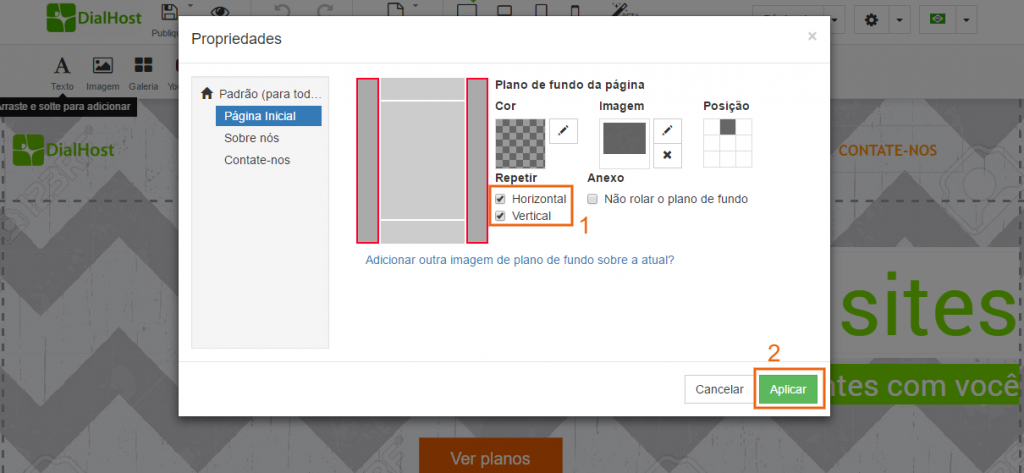
No nosso exemplo o resultado foi o abaixo.
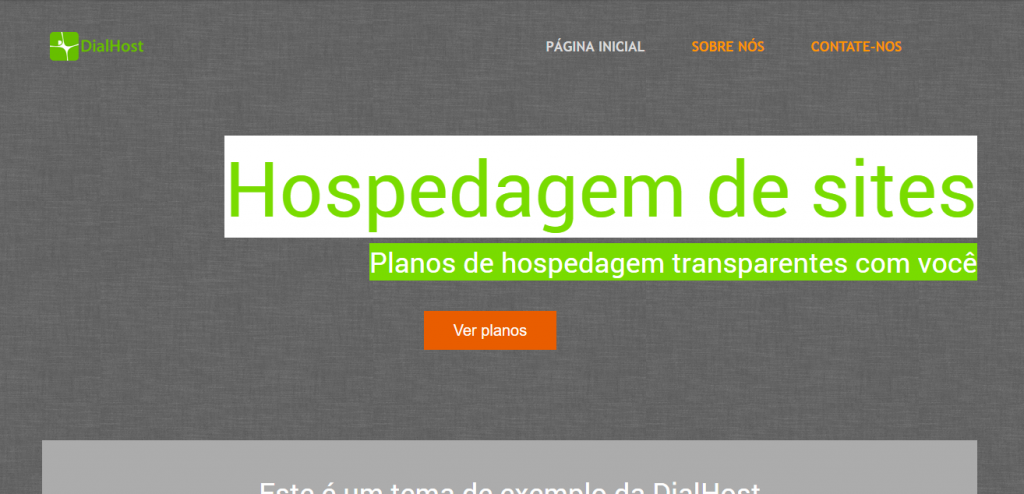
Anexar plano de fundo
A função anexar serve para o fundo não subir junto com a rolagem da tela. Assim, você sempre terá a imagem sendo exibida na página mesmo quando você começa a rolar a tela para ver os outros conteudos.
1. Para ativar esta função, basta selecionar a opção não rolar o plano de fundo.
2. Clique em aplicar.
Adicionar outra imagem de plano de fundo sobre a atual
Caso você queira colocar 2 imagens sobrepostas no plano de fundo do site, você pode selecionar o link “Adicionar outra imagem de plano de fundo sobre a atual” e configurar a segunda imagem da mesma forma que você fez com o primeiro plano de fundo.
Por fim, basta aplicar novamente para atualizar o resultado na sua tela.